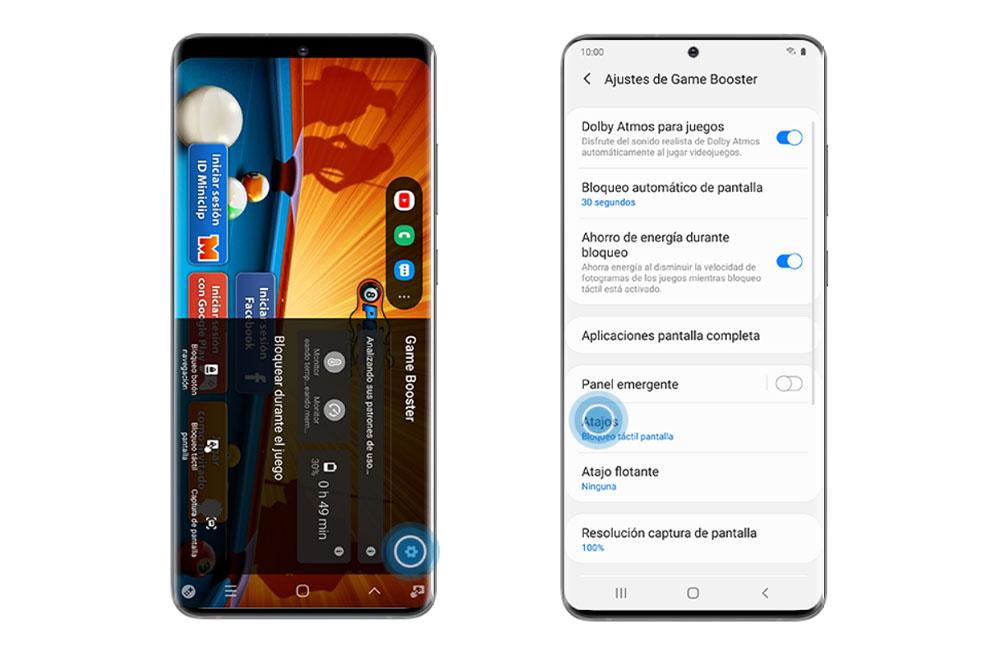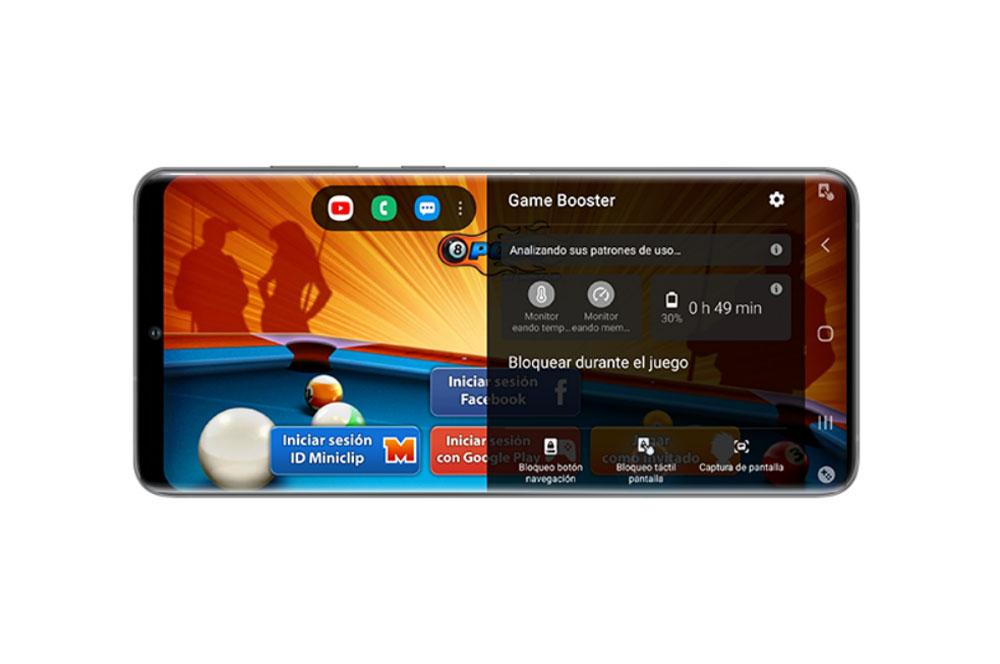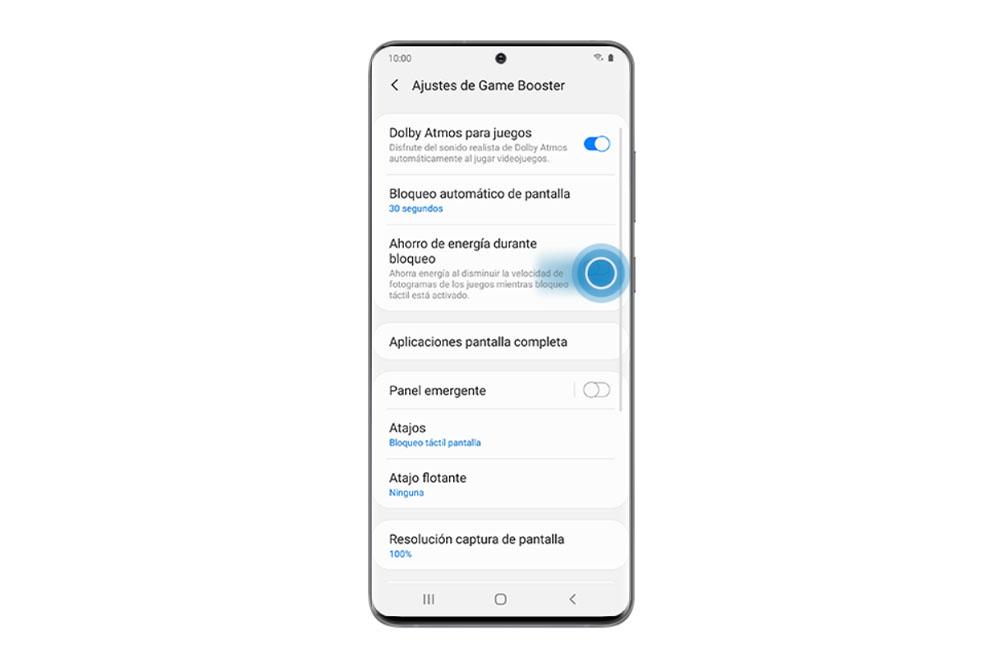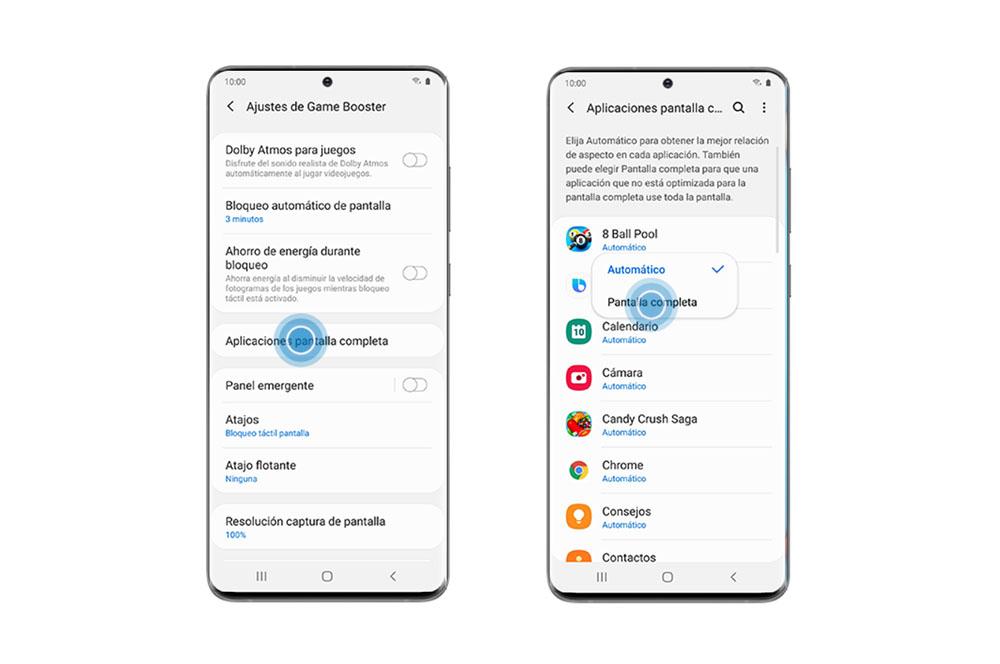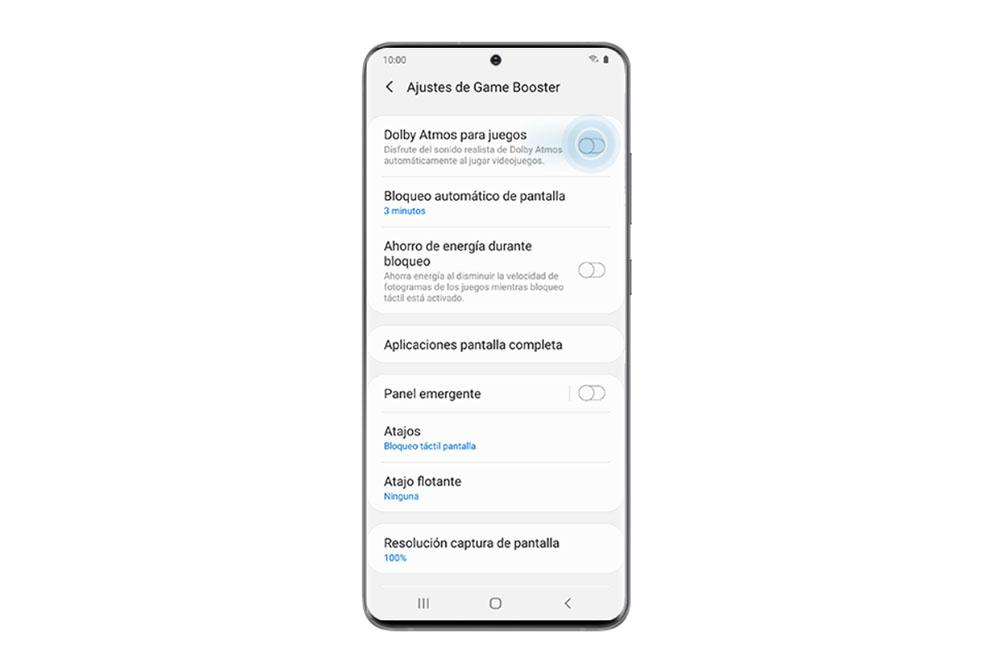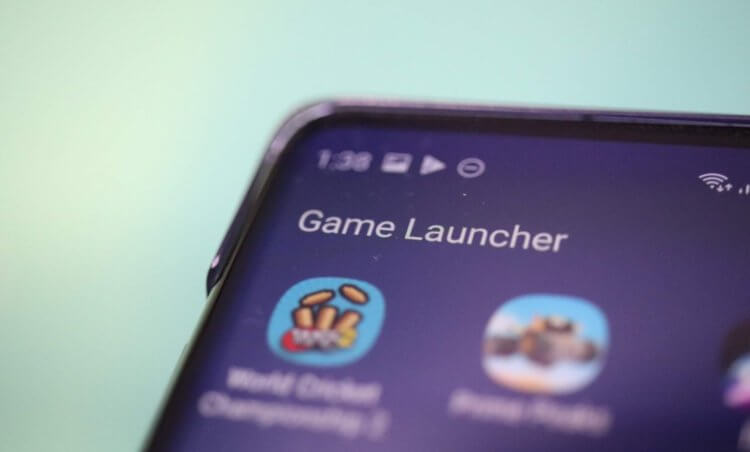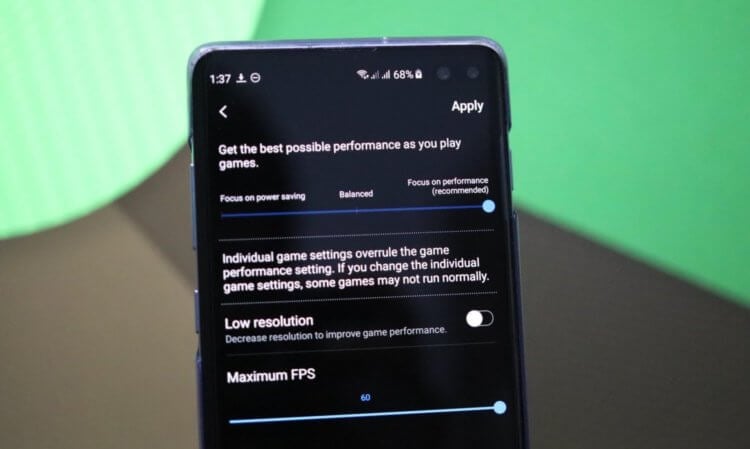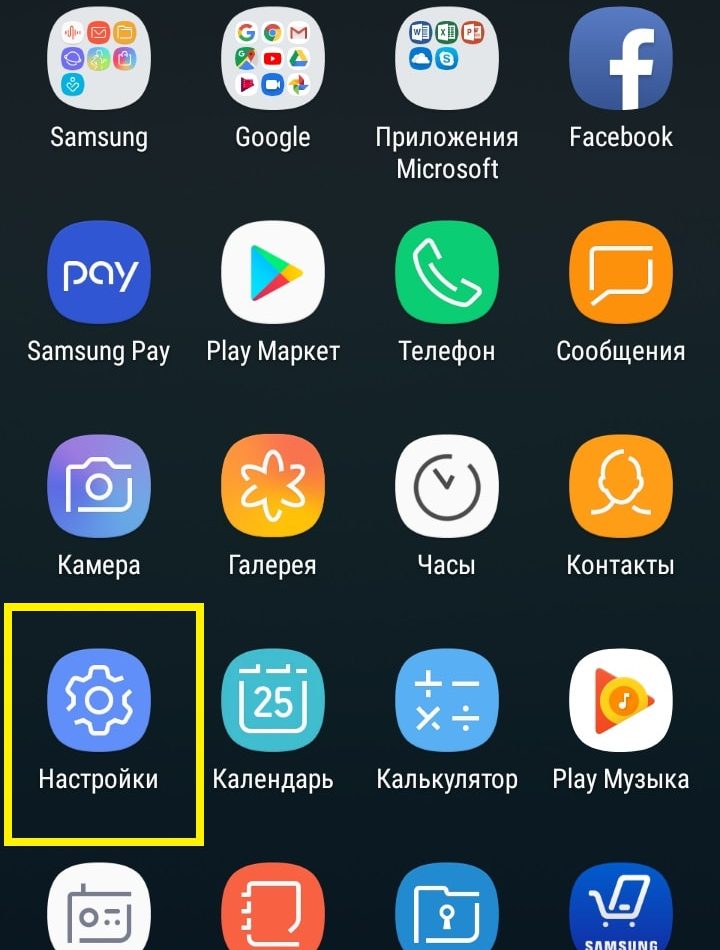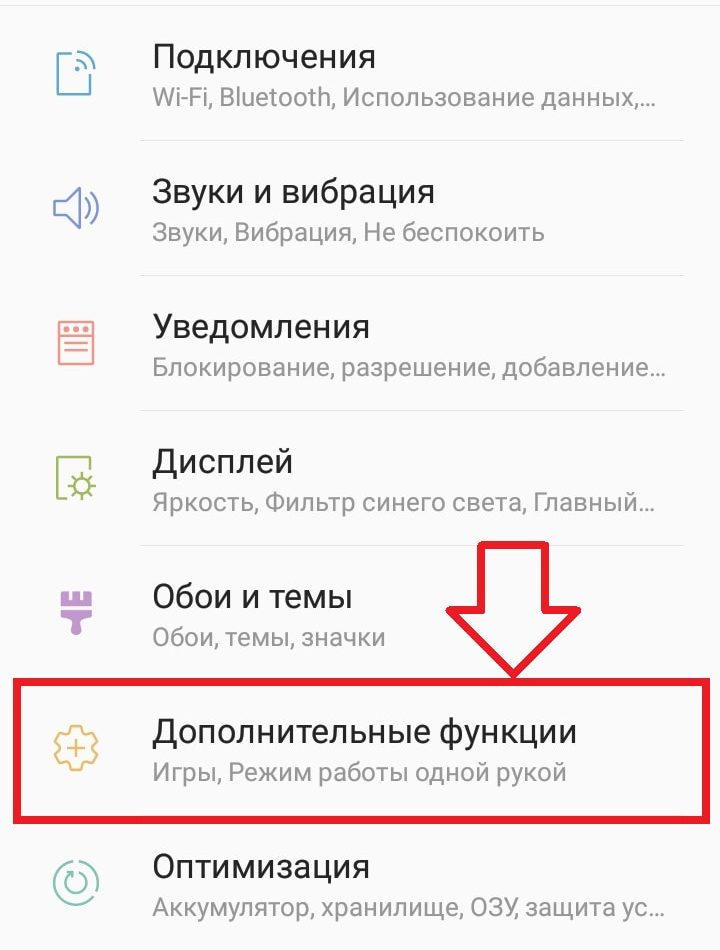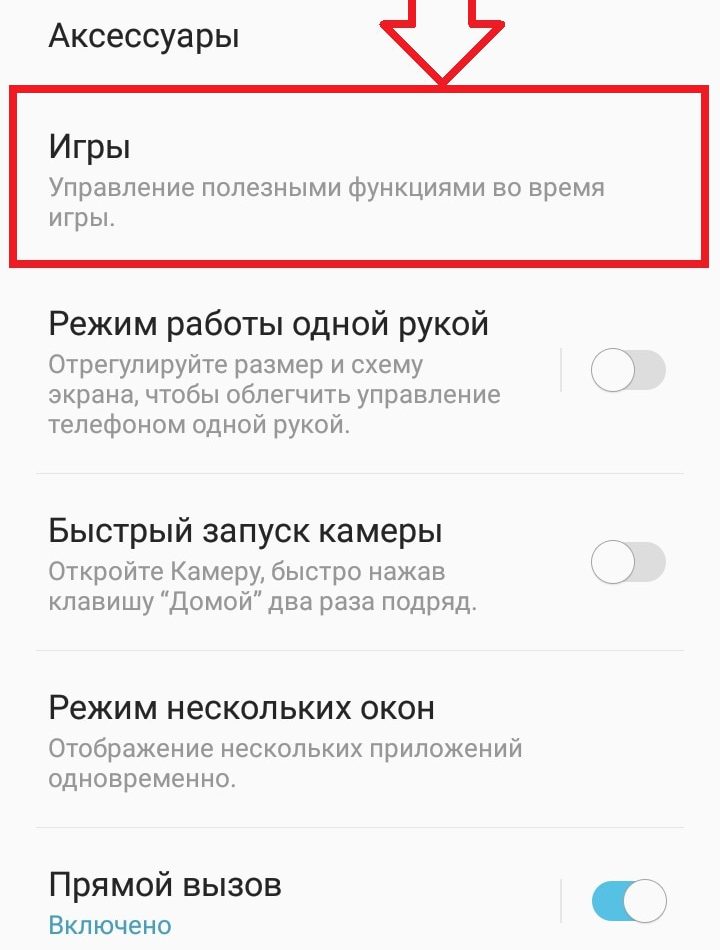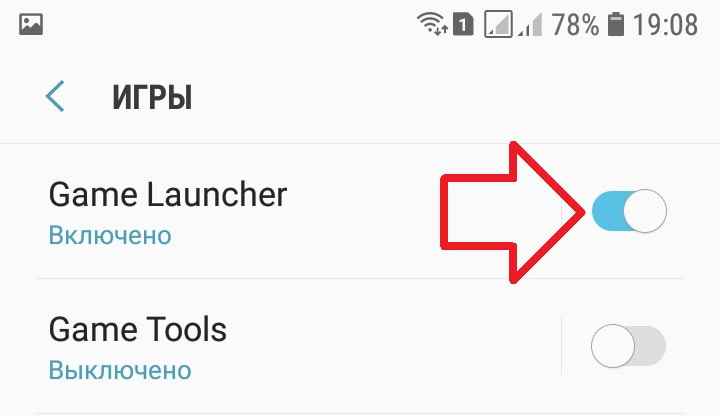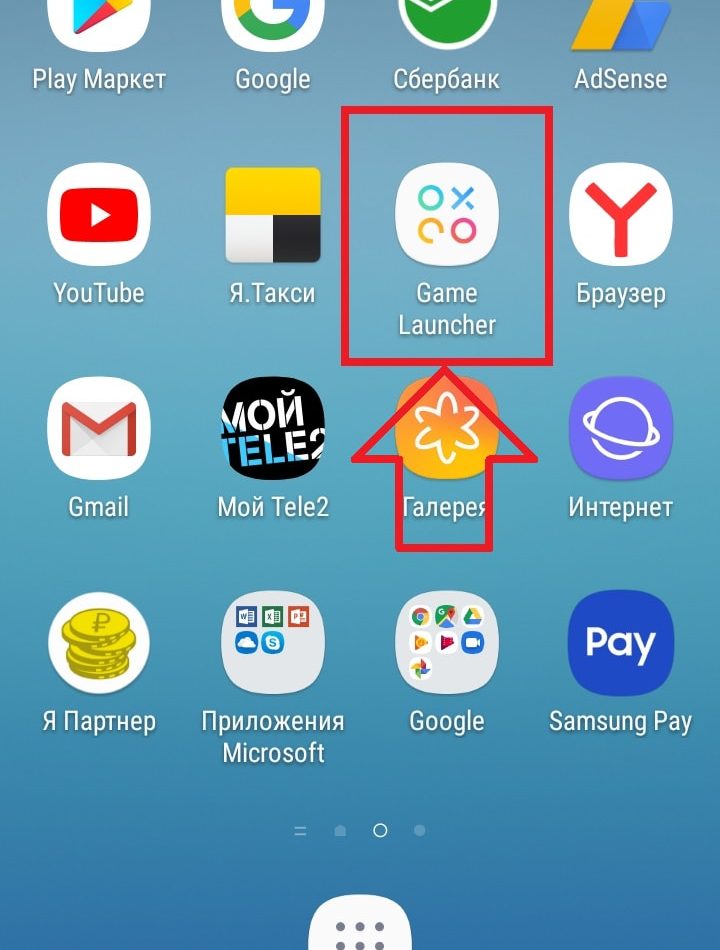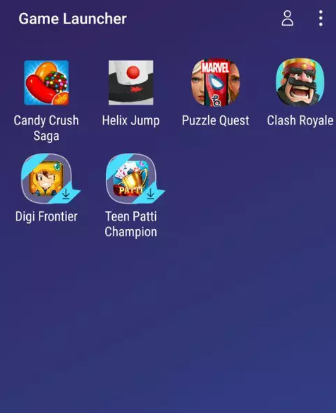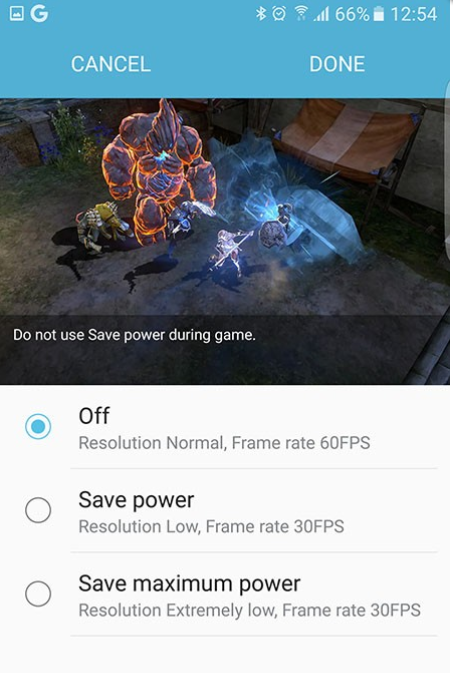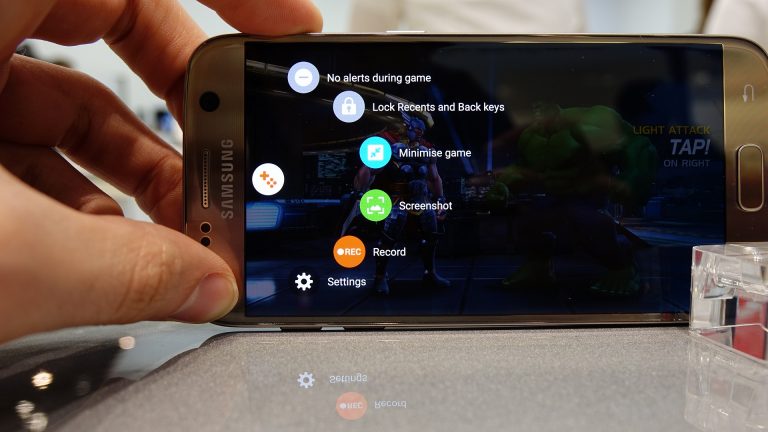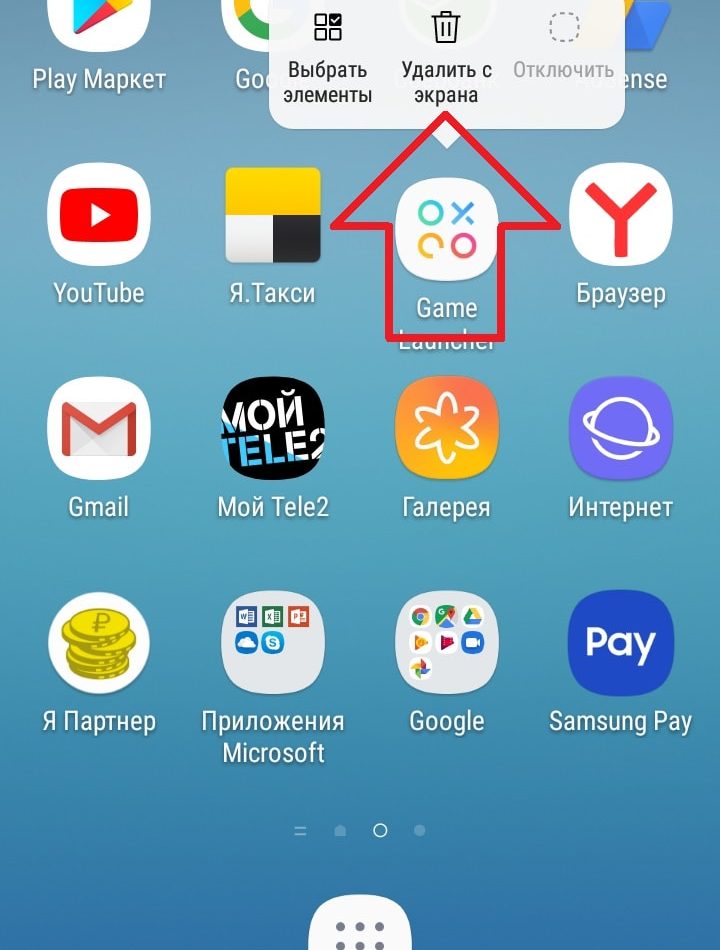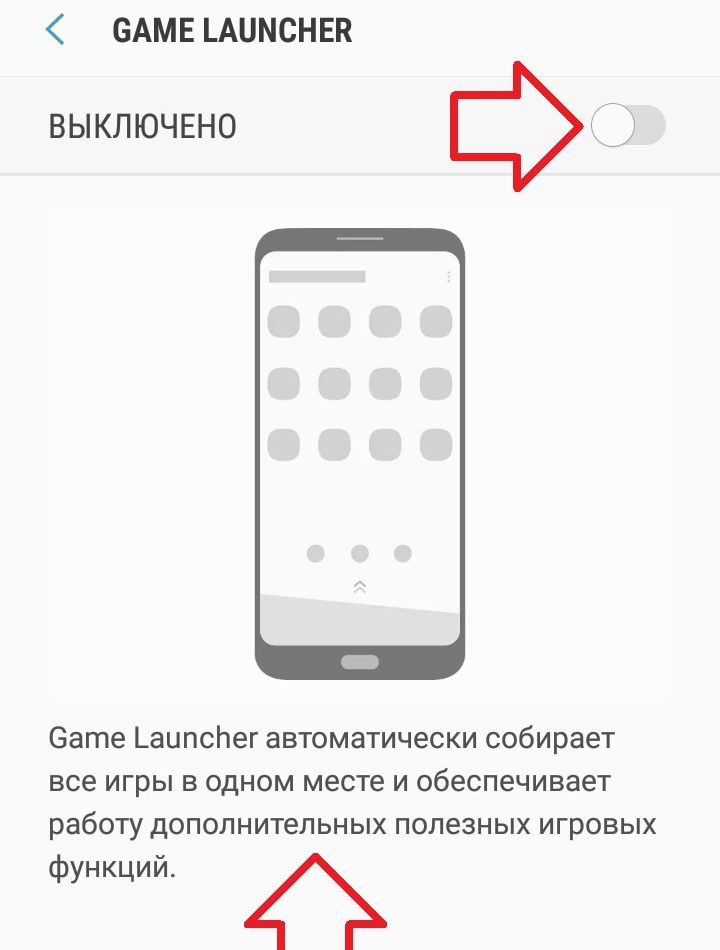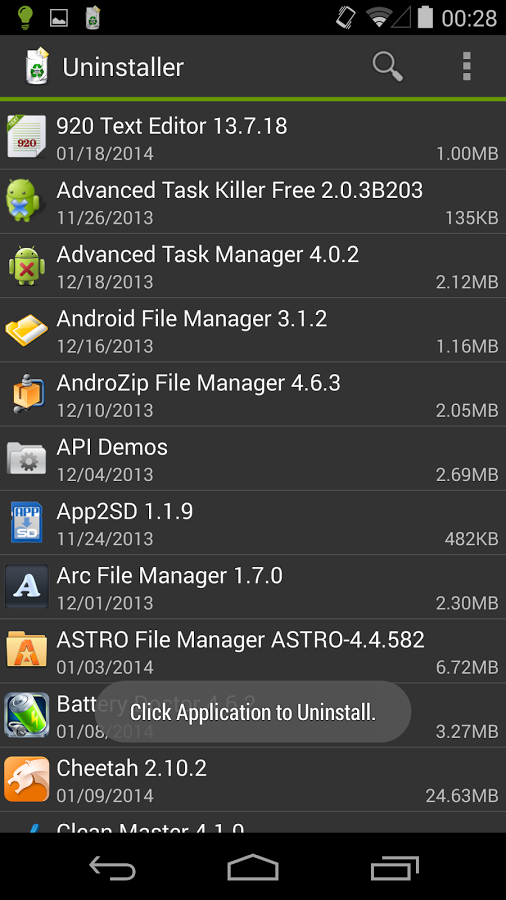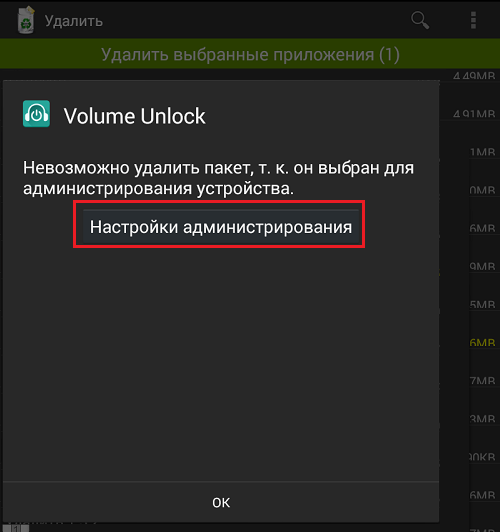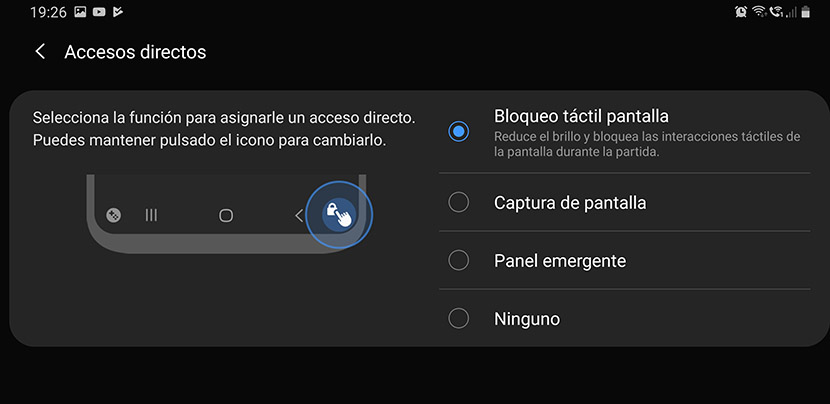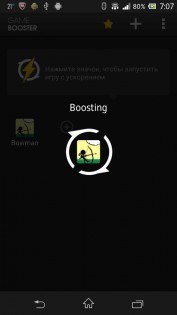Дата последнего обновления : 08-07-2022
Game Booster – приложение с полезными функциями, которые улучшают производительность устройства во время игры и делают игровой процесс более комфортным.
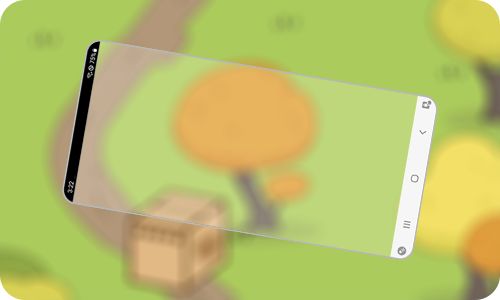
Как Game Booster помогает улучшить игровой процесс:
- Изучает игровые привычки пользователя, чтобы выбрать оптимальное соотношение между расходом заряда аккумулятора, производительностью и температурой устройства во время игр.
- Предоставляет разные возможности блокировки (например, входящих звонков), чтобы пользователь мог не отвлекаться от игры.
Как открыть Game Booster
Game Booster запускается автоматически, когда вы заходите в игру.
Способ открыть главный экран Game Booster зависит от стиля навигационной панели и того, используете ли вы жесты или навигационную панель с кнопками.
Если на вашем смартфоне скрыта навигационная панель и вместо нее вы используете жесты, читайте раздел статьи «Жесты».
Выбрать управление жестами или кнопками навигационной панели можно по пути: Настройки > Дисплей > Навигационная панель > выбрать Жесты проведения или Кнопки.
1. Кнопки
Этот способ работает, если вы используете навигационную панель.
Проведите от нижнего края экрана вверх (чтобы вызвать панель навигации) и нажмите на иконку Game Booster в левом нижнем углу.
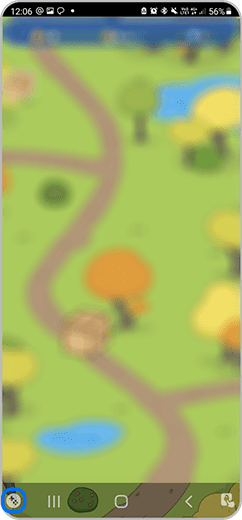
2. Жесты
Если на смартфоне вы используете жесты вместо навигационной панели, то способов открыть Game Booster будет два. Какой именно будет работать – зависит от того, включена ли блокировка жестов навигации в настройках Game Booster.
Примечание: В Game Booster можно поставить блокировку жестов навигации. Тогда при однократном проведении от нижнего края экрана вверх будет появляться ярлык Game Booster, а при двукратном – игра будет сворачиваться.
Блокировка жестов проведения включается и выключается по пути: Настройки Game Booster > Блокировка во время игры > Жесты навигации.
Если блокировка жестов навигации выключена:
- Нажмите на уведомление Game Booster на панели уведомлений.

Если блокировка жестов навигации включена:
- Проведите один раз от нижнего края экрана вверх и нажмите на значок Game Booster.

Помогите нам стать лучше. Нажмите кнопку отправки ниже и мы увидим вашу оценку статьи. Спасибо!
Благодарим за отзыв!
Лучше всего то, что у нас есть не только инструмент для облегчения игрового процесса на смартфонах корейской компании, подобный тому, который мы предлагаем вам прямо сейчас, но мы уже говорили с вами о Game Launcher в то время. Однако мы находим разные функции, которые они выполняют, поскольку в этом случае Booster имеет интеллектуальные функции для скорректировать другие определяющие факторы Samsung Galaxy, таких как температура, производительность и сам аккумулятор терминала. Но для чего именно?
Что ты делаешь на мобильном телефоне?
Одна из услуг, которую мы находим в каждом мобильном телефоне корейской компании, которая сопровождается Game Launcher, – это функция Game Booster . С помощью этого инструмента мы получим больше возможностей от каждого аспекта нашего мобильного телефона от азиатской фирмы. Кроме того, одной из его сильных сторон является то, что доступ или активация полностью просты и особенно быстра, поэтому использование этой функции никогда не будет проблемой.
С другой стороны, необходимо знать каждое из его качеств, чтобы мы могли приспособить его к каждой из наших игровых потребностей. Поэтому всегда будет важно знать параметры, которые мы можем настроить, а также возможности, которые он предлагает нам для улучшения опыта. когда мы играем на Samsung Galaxy .
Но, в конечном итоге, этот инструмент был разработан производителем смартфонов для того, чтобы предложить нам игровой процесс, в который ничто и никто не может вмешиваться, пока мы наслаждаемся любой игрой. Кроме того, этот инструмент использует искусственный интеллект, чтобы иметь возможность регистрировать модели использования каждой игры и настраивать определяющие факторы, о которых мы говорили вам ранее, такие как время автономной работы, производительность смартфона и температура.
Даже эта функция, интегрированная в мобильные телефоны Samsung, упростит нам запись и передачу снимков экрана каждый раз, когда мы играем. Это означает, что он будет идеальным для тех пользователей, которые хотят публиковать видео и фотографии в разных социальных сетях или на разных платформах.
Узнав, что это за инструмент от корейской компании, пора перейти к просмотру всех вариантов, которые он предлагает нам после его активации. Но как мы можем включить его на Samsung Galaxy? Не волнуйтесь, запустить эту функцию довольно быстро и легко.
Чтобы запустить его, нам просто нужно щелкните значок Game Booster который будет расположен на панели навигации. Если он скрыт, нам придется сдвинуть его вверх от нижней части экрана или влево от правой части панели, чтобы увидеть его. Если в вашем случае вы настроили панель навигации для использования «полноэкранных жестов», вам нужно будет провести вниз от верхней части панели мобильного телефона, чтобы открыть панель уведомлений, а затем нажать « Нажмите, чтобы открыть Game Booster ‘.
Создать ярлык
Одна из первых сильных сторон этой функциональности Galaxy заключается в том, что мы можем создавать ярлыки или ярлыки для различных функций, которые он нам предлагает:
- Блокировка сенсорного экрана.
- Блокировка кнопок навигации.
- Скриншот.
- Всплывающая панель.
- Гравировать.
- Нет.
Чтобы добавить быстрый ярлык, нам нужно будет перейти на панель Game Booster , щелкните значок «Настройки»> «Ярлыки» или «Ярлыки» и выберите функцию, которую мы хотим сделать более доступной.
Поставить замки
Как только мы посчитаем, что запустили его на нашем телефоне Samsung, у нас будет доступ к следующему параметры блокировки , и все для того, чтобы улучшить игровой процесс и без перебоев:
- Блоки во время игры : мы сможем удалить некоторые функции мобильного телефона, чтобы он не беспокоил нас во время игры. Чтобы включить его, нам нужно будет перейти на панель Game Booster> Блокировать во время игры, и внутри мы будем выбирать между параметрами уведомлений, полноэкранных жестов, автоматической яркости, Bixby и Edge Content.
- Заблокируйте сенсорный экран : мы можем заблокировать панель, чтобы она всегда была фиксированной, для них нам нужно будет открыть панель Game Booster и нажать на опцию блокировки сенсорного экрана. Чтобы снять фиксатор, достаточно сдвинуть его в любом направлении.
- Заблокируйте кнопки навигации : мы сможем скрыть виртуальные кнопки панели навигации с панели этого инструмента и нажав кнопку «Заблокировать». Если мы хотим, чтобы они отображались снова, нам просто нужно нажать на панель навигации.
Экономия энергии
Нам больше не придется прибегать к классическому режиму энергосбережения мобильных телефонов Samsung каждый раз, когда мы захотим поиграть в видеоигру, но в этом инструменте мы обнаруживаем собственное энергосбережение, которое мы можем включить, когда захотим.
Чтобы активировать его, нам нужно будет запустить этот инструмент и ввести его настройки, щелкнув значок шестеренки. Затем настанет время нажать на переключатель, который появляется рядом с Энергосбережение при блокировке . Таким образом, мы добьемся того, чтобы он потреблял меньше заряда батареи, поскольку частота кадров в играх снижается при включенной сенсорной блокировке.
Использовать полный экран
Когда дело доходит до использования названия, во многих случаях мы не сможем получить лучший опыт, потому что мы не можем использовать весь экран смартфона. Однако с этим функционалом Galaxy мы сможем. Нам просто нужно войти в настройки Game Booster и нажать Полный экран приложений . Затем нам нужно будет каждый раз нажимать на игры, которые мы хотим видеть в полноэкранном режиме, и выбирать вариант «Во весь экран» вместо параметра «Автоматически».
Улучшить звук
Если ваш смартфон Galaxy оснащен технологией Dolby Atmos, помимо возможности использовать ее для улучшения каждый раз, когда вы воспроизводите любое видео или песню на своем телефоне, благодаря Game Booster мы сможем автоматически наслаждаться более реалистичным звуком при воспроизведении видеоигр. . Для этого мы должны зайти в настройки этого инструмента и нажать на Dolby Atmos вариант для игр.
И так всем уже известно что они что они мешают и понижают фпс в играх сегодня я вам расскажу как я их отключил без программы. Заходим в
1) настройки-приложения-ищем game Launcher нажимаем отключить
Ставте лайки подписывайтесь на канал это помогает продвигать статью в массы
Если вы являетесь владельцем Galaxy Note 10 или Galaxy S10, вы, вероятно, уже успели насладиться высококачественным экраном устройства. В первую очередь дисплей вас порадует при просмотре роликов и, конечно же, в играх. Однако на линейке смартфонов Galaxy (и не только на флагманах, но и на более старых устройствах) есть очень интересная функция, которая сделает ваш гаджет более производительным в игровых приложениях. Она называется Game Launcher. И именно о ней сегодня и пойдет речь.
Мало кто знает, но устройства Samsung позволяют вам улучшить производительность в играх даже на старых гаджетах
Что такое Game Launcher
Для начала пару слов о самой программе. Game Launcher — это, по сути центр управления для игр. Он автоматически добавляет недавно загруженные игры, для которых есть множество вариантов настройки. Доступен Game Launcher на устройствах под управлением Android 5.0 и выше. Для того, чтобы его активировать, вам потребуется лишь скачать приложение с официального сайта Samsung, если вы этого еще не сделали. После того, как программа будет установлена, можно будет приступать к улучшению производительности смартфона. А перед тем, как приступить, напишите о своих любимых играх в нашем чате в Телеграм.
Как сделать смартфоны Samsung более производительными в играх
Game Launcher позволяет вам производить тонкую настройку игровых приложений. Вы можете выбрать, показывать ли вам уведомления на экране во время игры, отрегулировать отдельно громкость звука и яркость экрана для игр, задать определенные действия клавишам громкости и так далее. Но самый важный пункт — это возможность улучшения производительности игровых приложений. Либо всех сразу, либо какой-то отдельной игры.
Эксклюзивная функция Samsung позволяет вам выбрать один из трех параметров производительности — сосредоточиться на энергосбережении, выбрать «золотую середину» или же бросить все силы на производительность устройства. Помимо этого есть также опции по ограничению кадровой частоты (fps) или разрешения экрана. Если вы хотите применить опции по улучшению производительности сразу ко всем приложениям, то просто переместите ползунок в соответствующую сторону. Если вы заметили падение графики игры при перемещении ползунка в сторону энергосбережения, обязательно измените этот показатель до того момента, пока результат вас не устроит.
Все опции по улучшению производительности расположены довольно просто и понятно
В том случае, если вам понадобилось настроить какую-то конкретную программу более детально, вам нужно проследовать в «Игровой центр» — это место, где расположены ярлыки всех установленных на вашем устройстве игр. Выбирайте нужную вам игру и проделывайте с ней то же самое, что описано в предыдущем пункте.
Небольшой совет: если ваше устройство не имеет «роскоши» в виде процессора Snapdragon 8 поколения, рекомендуется включить в играх более низкое разрешение (хотя по-умолчанию там будет стоять стандартное) для более гладкой работы игровых приложений. А для еще более старых устройств крайне полезно было бы и «поиграться» с настройками fps, так как заблокировав этот показатель на определенном уровне у вас может получиться «выжать» из устройства более сочную картинку. Грубо говоря, ваш гаджет сможет обработать большее количество деталей при частоте 30 кадров в секунду, чем при 60. При этом если вы не играете в динамичиные игры вроде гонок или шутеров, разница не так уж и сильно будет бросаться вам в глаза.
Как отключить и удалить Game Booster
Game Booster — небольшая утилита, с помощью которой можно увеличить производительность смартфона при запуске игр и иных графических приложений (задействующих как CPU, так и GPU). Она повышает приоритет исполняемого процесса, выделяя для него максимум доступной ОЗУ, а также ресурсов процессора, графического ускорителя.
Как пользоваться программой, какие её основные возможности? На какой результат можно рассчитывать при её использовании?
Что такое Game Booster
Одно из ключевых отличий Андроид как операционной системы — это использование так называемых «governor». Это специальные алгоритмы, которые распределяют ресурсы устройства таким образом, чтобы гарантировать экономный расход заряда аккумулятора и равнозначно предоставлять доступ к процессору, ОЗУ и графическому ускорителю всем запущенным процессам (как системным, так и пользовательским). Именно за счет этого самого алгоритма частота CPU постоянно меняется, некоторые из ядер периодически отключаются. По факту, девайс работает всего на 70 – 80% от своей потенциально максимальной производительности.
Game Boosters позволяет обойти ограничения от «governor» и временно увеличить его мощность (на период запуска игры). Что это дает? В зависимости от устройства можно получить прибавку в производительности от 20 до 40% (и аналогичное увеличение частоты кадров). Вместе с этим утилита выгружает из оперативной памяти неиспользуемые программы, что позволяет получить дополнительные 200 – 1000 мегабайт ОЗУ (ускоряет загрузку, уменьшает количество «фризов»).
А может ли возникнуть перегрев смартфона в процессе использования Game Booster? Во-первых, разработчики предусмотрели возможность вывода плагина с указанием текущего нагрева устройства (как аккумуляторной батареи, так и самого процессора). Во-вторых, в Андроид всех редакций интегрирован алгоритм защиты от возможного перегрева (функция больше известна как «тротлинг»). Скачать Game Booster можно на нашем сайте.
Как пользоваться Game Booster
После запуска приложения пользователю потребуется:
- предоставить все разрешения для работы программы (это нужно для сбора статистики и получения возможности смены настроек энергосбережения устройства);
- добавить в список игры, при запуске которых будет работать ускорение;
- запустить любую из установленных на устройстве игр.
В настройках доступно ещё 2 дополнительные функции. Упрощенное управление прицелом, но работает это не во всех играх. А также индикатор FPS. При запущенной игре показывает текущую частоту кадров. Позволяет подобрать оптимальные настройки графики для получения лучшего игрового опыта (рекомендуется придерживаться показателей FPS 30+).
Также в разделе настроек можно узнать дополнительную информацию об устройстве (точная модель, процессор, графический ускоритель, количество RAM, свободной RAM, данные об аккумуляторной батарее).
Ещё приложение добавляет ярлык «Game Launcher». Это папка для быстрого запуска программ с автоматическим ускорением.
Разработчики также рекомендуют при использовании «Гейм Бустер» в настройках девайса включать использование «игровых» драйверов. Данная возможность присутствует только при наличии Android 10 и процессора от Snapdragon. Это позволит дополнительно получить прирост до 15 – 20% в современных играх. Включение «игровых» драйверов выполняется в разделе «Для разработчиков». В некоторых играх это вызывает нестабильную работу!
Как отключить режим приоритета Game Booster
Как выключить Game Booster? Для этого достаточно открыть приложение и отключить пункт «Auto Boost». При следующем запуске игры настройки ускорения применяться не будут. Счетчик FPS также исчезнет, алгоритм работы процессора будет таковым, как это было задано самим производителем.
Как удалить Game Booster
Удаление приложения выполняется точно так же, как и любой другой программы. Достаточно перейти в раздел «Приложения», выбрать необходимое, а после — «Удалить».
Итого, «Game Booster» однозначно следует попробовать владельцем не очень мощных устройств, но желающих играть во все новые игры со средними или высокими настройками графики. Стоит лишь учесть, что использование утилиты влечет за собой ускоренный разряд АКБ.
Что такое Game Launcher на Samsung и как им пользоваться
Мобильные устройства всё больше приближаются к полноценным игровым платформам. Развиваются средства управления в играх и графика, а также появляются специальные приложения для более удобного игрового процесса. Одним из таких приложений является Game Launcher на Samsung.
Общая информация о Game Launcher
Приложение Game Launcher вышло на устройствах Samsung. Оно предназначено для более удобного доступа ко всем играм на вашем устройстве. Вместе с опцией Game Tool приложение имеет немало возможностей:
- экономия батареи — если вы хотите поиграть дольше, можете изменить игровые настройки для энергосбережения. Game Launcher имеет два различных режима, в которых разрешение игры становится ниже, а частота кадров сохраняется на тридцати. Благодаря такому ухудшением графики ваша батарея продержится длительное время;
- каталог игр с подробной информацией — вы можете увидеть, какие игры у вас установлены, а также данные по ним. Кроме описания, вам будут доступны скриншоты и видео;
- отключение оповещений во время игры — иногда звонок или входящее сообщение могут испортить вам игровую сессию. Особенно это касается соревновательных игр, где вы сражаетесь с другими игроками. Для того чтобы подобного не происходило, достаточно отключить уведомления при помощи Game Launcher. Это позволит вам полностью сосредоточиться на игре;
- блокировка клавиш телефона — случайное нажатие клавиши «назад» или home может лишить вас прогресса в игре. Если вы хотите спасти ваши нервные клетки — их блокировка будет хорошей идеей;
- сворачивание игры — возможность свернуть игру имеется и без программы на любом телефоне. Вот только игра будет хранить прогресс лишь пока оперативная память не будет очищена, что делает эту опцию не очень надёжной. При помощи Game Launcher вы можете свернуть игру в небольшой кружок, который будет виден на экране. Ну а после завершения дел, достаточно кликнуть по этом кружку, чтобы вернуться в игру;
- снимок экрана — приложение позволяет сохранить скриншот по нажатию отдельной кнопки;
- запись видео — возможность записать игровой процесс без использования сторонних программ весьма ценна сама по себе. Видео сохраняется без потери частоты кадров и в хорошем качестве.
Инструкция по работе с приложением
На всех новых моделях оно установлено по умолчанию, но его можно поставить и на старые телефоны компании Samsung. Главное, чтобы прошивка вашего устройства была версии 6.0 или выше.
Установка Game Launcher
Чтобы запустить приложение, необходимо выполнить следующее:
- Откройте настройки вашего устройства.
- Перейдите в раздел «Дополнительные функции».
- И откройте раздел «игры».
- Установите переключатель напротив строки Game Launcher в активное положение. И там же активируйте Game Tool — это надстройка для приложения, которая позволяет использовать не только каталог, но и остальные возможности.
- Приложение Game Launcher будет добавлено на главный экран вашего устройства и готово к запуску.
Использование приложения
- Запустите приложение. Откроется список игр, которые обнаружены на вашем устройстве.
- Установите желаемый режим энергосбережения — для этого на экране списка выберите раздел «Энергосбережение» и установите один из трёх режимов.
- И затем выберите игру для запуска из списка.
- В самой игре вам нужно коснуться красного значка для доступа к возможностям программы.
- Выберите необходимую опцию — их подробное описание имеется выше.
- Приступайте к игре. Если значок инструментов мешает вам, его можно скрыть. Для этого достаточно задержать на нём палец и выбрать соответствующий пункт. Чтобы вернуть значок воспользуйтесь панелью уведомлений.
Видео: запуск Game Launcher на телефоне Samsung
Удаление приложения Game Launcher
Программу, которая установлена по умолчанию, удалить не так уж просто. Это относится и к приложению Game Launcher.
Но можно просто скрыть все следы его присутствия в системе:
- Вначале удалите значок приложения с экрана вашего телефона. Для этого достаточно удержать нажатие на нём и выбрать пункт «Удалить с экрана».
- После этого откройте настройки устройства, перейдите в раздел «Дополнительные функции» и выберите вкладку «Игры».
- Выключите Game Launcher, передвинув ползунок. Больше она не будет вмешиваться в ваши игры.
Но если вам принципиально полностью удалить приложение — это можно сделать при помощи специальной утилиты. Загрузите из Play Market приложение Uninstaller и запустите его. А затем, сделайте следующее:
- Найдите приложение, которое вы хотите удалить в списке. В нашем случае это Game Launcher.
- При попытке удалить программу появится уведомление о том, что это невозможно при текущих правах. Нажмите на кнопку «Настройки администрирования».
- Здесь вы сможете снять галочку с приложения. Именно из-за этой опции его нельзя было удалить. Потребуется подтвердить изменение прав, для этого нажмите кнопку «Отключить».
- После этого удалить приложение будет возможно.
Полное удаление имеет смысл только если у вас на устройстве мало свободного места. В ином случае достаточно будет отключить Game Launcher и он никак не будет вмешиваться в работу телефона.
Ошибки при работе с программой
Приложение Game Launcher не имеет распространённых ошибок. Проблемы, которые могут возникнуть, редки и обычно связаны с самим приложением лишь косвенно. Например, пользователи сталкивались со следующими проблемами:
- Game Launcher не запускается — обновите прошивку вашего телефона. Для корректной работы приложения требуется прошивка версии 6.0 или выше;
- в приложении недоступны многие функции, такие как снимок экрана или блокировка оповещений — эти функции работают благодаря надстройке Game Tool. Вам необходимо включить её в настройках, как было описано выше;
- батарея садится слишком быстро, даже в режиме экономии энергии — некоторые игры потребляют больше питания, чем другие. Кроме того, подобная неполадка может быть признаком неисправности батареи.
Теперь ничто не мешает вам попробовать сделать из вашего телефона Samsung игровое устройство. Ну а если результат вас не устроит, всегда можно отключить Game Launcher и играть так же, как раньше.
⬇️ Game Booster был создан, чтобы помочь вам играть в игры быстро, без ошибок при запуске и в самих играх и многое другое.
С помощью Game Booster можно устранить некоторые проблемы с телефоном. Ускоряя приложения и игры, вы получите больше игрового опыта и повысите свои навыки
Ваши игры и приложения станут быстрее, шустрее, без задержек и ошибок. А теперь перечислим самые пикантные и важные функции мобильного приложения:
Приложение Game Booster предлагает вам 3 различных режима игры, которые применимы к любой из ваших игр. Каждый из 3 режимов вы можете настроить под себя:
Power Play
Длительная игра
Режим автономной игры
Ускоритель для ускорения работы телефона
Удобный и интуитивно понятный интерфейс для пользователей любого возраста
Встречайте новое приложение для ваших программ и игр. Вам действительно не нужно долго ждать, пока игра загрузится, пока она не откроется, и пока вы не сможете туда перейти.
Игровые ускорители на Android НЕ НУЖНЫ! Почему game booster’ы для смартфона бесполезны?
Главной отличительной особенностью этого приложения-ускорителя является то, что оно работает не только с играми, но и с приложениями. Если вы повысите, вы обеспечите хорошую функциональность своего смартфона.
Ваш собственный режим
Вы можете создать и использовать свой собственный режим, который хотите)
Если вы устали от скорости обработки ваших любимых игр и приложений, загрузите и используйте наше мобильное приложение для Android Game Booster и создайте свой собственный игровой усилитель.
Так что не ждите больше, ⬇️ загрузите приложение Game Booster ⬇️ и убедитесь сами, насколько полезны обычный ускоритель и усилитель телефона для хорошей функциональности ваших любимых игр < / p>
Источник: play.google.com
[Видео] Все, что вы можете делать с Game Booster на своем Samsung Galaxy
Game Booster — отличный инструмент для игр на мобильном телефоне Samsung Galaxy. и в этом видео мы покажем вам все преимущества и инструменты, которые у вас есть в руках.
Есть Samsung Galaxy Note 10+, который мы будем использовать для демонстрации этих расширенных функций, блокировка жестов, панель быстрого доступа и ряд других функций, которые позволят вам наслаждаться играми, не отвлекаясь, или просто путем улучшения некоторых из наиболее важных функций телефона, таких как полноэкранные приложения или Dolby Atmos.
- 1 Game Booster
- 2 Блокировка жестов
- 3 Дополнительные параметры блокировки
- 4 Расширенные игровые возможности
- 5 Панель приложений
- 6 Настройки Game Booster
- 7 Игровая приставка
Game Booster
В Game Booster есть информационная панель. в котором нам показан объем аккумулятора, который увеличился при использовании этого инструмента, а также два значка, где он указывает, как он контролирует температуру и память. Рядом с ним отображается оставшееся время игры в зависимости от заряда батареи. Хотя эта цифра весьма условна.
ПОВЫШАЕМ FPS В ИГРАХ! Как увеличить фпс в играх на андроид?
Из панели Game Booster мы можем получить доступ Блокировка во время игры, расширенные функции игрового процесса, активация сенсорной блокировки экрана, сделайте снимок экрана или войдите в Discord, если он у нас установлен на мобильном телефоне; это платформа обмена сообщениями, посвященная мобильным играм.
На другой стороне панели у нас есть быстрый доступ к 4 приложениям которые мы можем изменить, и настройки звездочки. Таким образом, в общих чертах это Game Booster на первом экране.
Блокировка жестов
Через несколько дней, когда мы в основном используем жесты для перемещения по рабочему столу, приложениям и играм, Game Booster помогает нам избегать тех жестов, которые могут вызвать что в таких играх, как PUBG Mobile (недавно обновился большим обновлением), появляется радостное сообщение о том, что если мы хотим выйти из игры. В таком названии, как Battle Royale, это может означать разницу между жизнью и смертью.
Когда у нас активирован Game Booster в расширенных настройках, при использовании любого из жестов, например дома, появляются две иконки, одна из которых дает нам доступ к Game Booster и еще один для блокировки экрана (но его тоже можно настроить). Нажмите на верхнюю, и откроется панель Game Booster со всеми функциями.
Мы собираемся «Заблокировать во время игры» и активировать экранные жесты. Таким образом, каждый раз, когда мы движемся назад, нам придется делать это дважды, чтобы выполнить действие. То есть, таким образом мы избежим того, чтобы в таких играх, как PUBG Mobile, мы получали сообщение что если мы хотим выйти из игры.
Дополнительные параметры блокировки
Из «Блокировать во время игры» мы можем активировать для уведомлений и звонков, опции для минимизации уведомлений о звонках и не показывать уведомления. Таким образом, мы полностью погрузимся в игру, не обращая внимания на уведомления, пока не закроем ее.
Мы также можем активировать автоматическую яркость, хотя мы не советуем, чтобы всегда была точная сумма. Другие варианты — Bixby и Edge Content. Активация этих двух предотвращает выход как помощника Samsung, так и содержимого Edge на стороне.
Расширенные игровые возможности
Здесь мы подчеркиваем возможность быстрый доступ к панели приложений в полноэкранном режиме, на случай, если мы впервые попали в игру. Мы также рекомендуем использовать автоматическую блокировку экрана, чтобы в течение нескольких минут активировался ряд визуальных функций для минимизации потребления энергии. Это просто следующая опция, которую мы должны активировать, чтобы улучшить экономию заряда батареи, когда мы заблокированы.
И отсюда мы можем активировать панель приложений это может быть очень важно для нас в играх для PUBG Mobile. Мы говорим это, потому что, если они убьют вас, и вы захотите продолжить работу в отряде, а это может потратить некоторое время, вы можете запустить нужные вам приложения, такие как WhatsApp, браузер или любые другие.
Панель приложений
Мы выделяем эту функцию в отдельный раздел. Если мы перейдем к открытой панели, то именно о кнопке с тремя вертикальными точками, мы найдем настройки, которые перенесут нас на экран конфигурации. Мы можем удалить имеющиеся у нас ярлыки и добавить до четырех приложений.
В нашем случае мы назначаем те, которые мы можем использовать во время игры и которые могут нам понадобиться. Панель, которая когда приложение активно. Мы можем изменить его размер для лучшего использования. Скажите, что когда у нас есть активное приложение, Game Booster сделает снимок экрана, чтобы оставить его в фоновом режиме. в целях экономии батареи; Вы можете себе представить, если бы приложение работало, пока игра работала, потребление было бы произведено.
Это приложение можно свернуть, чтобы открыть быстрый доступ как это было бы в WhatsApp и, таким образом, перейти к отправке чата другу или коллеге.
Настройки Game Booster
Настройки Game Booster позволяют нам получить доступ к ярлыкам. Вместо блокировки экрана мы можем назначить снимок экрана, всплывающую панель или нет.
также дайте нам доступ для изменения разрешения скриншота а также информацию о приложении и его версии.
Игровая приставка
Если вы используете Game Booster, мы рекомендуем вам использовать Game Launcher. Это приложение, при запуске которого каждая игра, которую вы устанавливаете, будет отображаться в нем. Это как центр информации, обновлений, и правда в том, что он неплохой. У вас есть игровая статистика, время, которое вы тратите на каждую из них, и ящик со всеми играми, чтобы все они были собраны в одном месте; четное дает статистику общего времени игр, сыгранных тысячами игроков, владеющих Galaxy.
И так оно и есть Game Booster, инструмент для оптимизации игр и это дает нам ряд инструментов для улучшения игр с нашей Samsung Galaxy; так же, как ты можешь настроить все эти настройки на Note 10+ или любой Galaxy. Если вы не пробовали, подождите, уверяем вас, что с этого момента вы не сможете жить без него.
Содержание статьи соответствует нашим принципам редакционная этика. Чтобы сообщить об ошибке, нажмите здесь.
Полный путь к статье: Androidsis » Учебники » Чит-коды для Android » [Видео] Все, что вы можете делать с Game Booster на своем Samsung Galaxy
Источник: www.androidsis.com
Game Booster 2.1.0
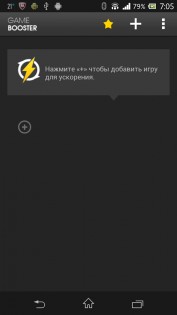
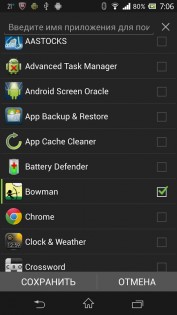
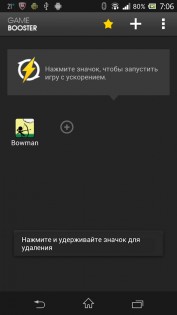
GameBooster поможет запустить на Вашем слабом смартфоне новые и тяжёлые игры. Для их запуска в программе предусмотрено 4 режима:
Telegram-канал создателя Трешбокса про технологии
— Ultra Gaming Mode
— Hard Gaming Mode
— Balanced Gaming Mode
— Lite/Longer Gaming Mode
GameBooster не сможет добавить больше оперативной памяти, оно лишь оптимизирует недостатки процессора, что и позволяет не только запускать ресурсоёмкие приложения на смартфоне, но и сэкономить время работы от батареи.
— Оптимизация работы процессора, оперативной памяти
— Закрытие ненужных фоновых задач и уменьшение потребления важных процессов.
Работает на телефонах с Root доступом
Источник: trashbox.ru
Как использовать Game Booster на телефоне Razer
С точки зрения технических характеристик, Razer Phone является одним из самых мощных телефонов Android, которые вы можете купить. Обладая топовым процессором Snapdragon 835, 8 ГБ оперативной памяти и массивной батареей емкостью 4 000 мАч, Razer в основном переиграл свой первый смартфон, пытаясь развить выдающиеся впечатления для мобильных игр.
Но, как мы все знаем, надежное аппаратное обеспечение мало что значит, если нет достаточного программного обеспечения, чтобы воспользоваться всем этим. Razer, похоже, последовал примеру Samsung, включив настройки Game Booster.
Хотя он не включает в себя все то, что делает игровые инструменты Samsung такими замечательными, как параметры записи экрана и параметры быстрой настройки во время игры, он позволяет значительно улучшить производительность телефона, играя в игры так, как вам редко удавалось. сделать на стоковом телефоне Android.
Характеристики телефона Razer: все в топе
Производительность или аккумулятор: каков ваш главный приоритет?
Основная цель Game Booster — извлечь максимум пользы из вашего телефона — будь то приоритеты графики высокого качества и частоты кадров или увеличение срока службы батареи.
Вместо навигации по отдельным меню дисплея и аккумулятора, Razer’s Game Booster Обзор элементов управления позволяет переключаться между режимом энергосбережения и режимом производительности с возможностью включать режим «Не беспокоить» всякий раз, когда вы играете в игру, чтобы вы никогда не отвлекались по уведомлениям, когда вы играете «в зоне».
В режиме энергосбережения основное внимание уделяется экономии заряда аккумулятора за счет сокращения использования процессора, разрешения и частоты кадров в секунду, чтобы вы могли играть часами с разрешением 720p и скоростью 40 кадров в секунду, когда играете в казуальные игры-головоломки. Производительный режим максимально оптимизирует настройки для оптимального игрового процесса, когда вы играете в бешенство, которое поддерживает лучшую функцию Razer Phone и требует всего на 100%.
Настроить в зависимости от приложения
Но не каждая игра нуждается в режиме производительности, поэтому вы, в конечном итоге, перейдете в пользовательский режим, сравнив разницу между энергосбережением и производительностью.
Razer позволяет добавлять пользовательские настройки для любой игры на вашем телефоне. Все игры, загруженные на ваш телефон, должны отображаться по умолчанию, но вы также можете вручную добавить или удалить любое приложение из списка.
Нажмите на каждую игру в списке, чтобы войти и настроить конкретные параметры. Есть более тонкий слайдер, который переходит от чрезвычайного энергосбережения к высокой производительности, но у вас есть возможность полностью настроить производительность телефона.
Общее изменение игры
Game Booster ежедневно решает пару проблем, с которыми сталкиваются мобильные геймеры.
Во-первых, он устраняет любые опасения, связанные с тем, что игры разряжают батарею, позволяя вам сэкономить ресурсы, если вы хотите убить несколько часов без потери всей батареи. Я мог видеть, что это идеально подходит для игр в вашей ежедневной поездке на работу или путешествиях.
Кроме того, это также гарантирует, что вы сможете добиться абсолютной наилучшей производительности, когда играете в игры высшего уровня и хотите получить лучший опыт.
Это потрясающая функция, которая делает характеристики телефона Razer гораздо более ценными для практических целей. Компания Razer заслуживает похвалы за то, что она по существу привнесла средства управления производительностью на уровне ПК для игр на устройство Android.
Пока не увижу, не поверю
Чтобы получить максимальную отдачу от таких игр, как PUBG и Fortnite, вам нужно, чтобы ваш телефон работал на всех цилиндрах. Когда вы пытаетесь убить время в комнате ожидания, вы хотите, чтобы ваш телефон максимально продлил время работы от батареи. Я думаю, что Game Booster должен быть чуть ли не основной функцией, встроенной в ОС Android.
Для тех, кто владеет Razer Phone, вы использовали эти настройки? Для тех, кто раскачивает другие Android, вы бы оценили этот уровень контроля производительности вашего телефона? Дайте нам знать об этом в комментариях!
Источник: gadgetshelp.com
Как активировать и настроить Game Booster на мобильном телефоне Samsung
В наши дни одним из инструментов, которые мы используем чаще всего, без сомнения, является наше мобильное устройство, как для просмотра видео, так и для прослушивания музыки, а также для съемки изображений. И не только это, но все больше и больше пользователей решают использовать свои телефоны, чтобы насладиться любой игрой. В дополнение к этому, это более распространено в значительной степени из-за различных функций, которые они имеют для улучшения игрового процесса, как в случае с Game Booster из Samsung Galaxy.
Лучше всего то, что у нас есть не только инструмент для облегчения игрового процесса на смартфонах корейской компании, подобный тому, который мы предлагаем вам прямо сейчас, но мы уже говорили с вами о Game Launcher в то время. Однако мы находим разные функции, которые они выполняют, поскольку в этом случае Booster имеет интеллектуальные функции для скорректировать другие определяющие факторы Samsung Galaxy, таких как температура, производительность и сам аккумулятор терминала. Но для чего именно?
- Что ты делаешь на мобильном телефоне?
- Параметры Game Booster
- Создать ярлык
- Поставить замки
- Экономия энергии
- Использовать полный экран
- Улучшить звук
Что ты делаешь на мобильном телефоне?
Одна из услуг, которую мы находим в каждом мобильном телефоне корейской компании, которая сопровождается Game Launcher, — это функция Game Booster . С помощью этого инструмента мы получим больше возможностей от каждого аспекта нашего мобильного телефона от азиатской фирмы. Кроме того, одной из его сильных сторон является то, что доступ или активация полностью просты и особенно быстра, поэтому использование этой функции никогда не будет проблемой.
С другой стороны, необходимо знать каждое из его качеств, чтобы мы могли приспособить его к каждой из наших игровых потребностей. Поэтому всегда будет важно знать параметры, которые мы можем настроить, а также возможности, которые он предлагает нам для улучшения опыта. когда мы играем на Samsung Galaxy .
Но, в конечном итоге, этот инструмент был разработан производителем смартфонов для того, чтобы предложить нам игровой процесс, в который ничто и никто не может вмешиваться, пока мы наслаждаемся любой игрой. Кроме того, этот инструмент использует искусственный интеллект, чтобы иметь возможность регистрировать модели использования каждой игры и настраивать определяющие факторы, о которых мы говорили вам ранее, такие как время автономной работы, производительность смартфона и температура.
Даже эта функция, интегрированная в мобильные телефоны Samsung, упростит нам запись и передачу снимков экрана каждый раз, когда мы играем. Это означает, что он будет идеальным для тех пользователей, которые хотят публиковать видео и фотографии в разных социальных сетях или на разных платформах.
Параметры Game Booster
Узнав, что это за инструмент от корейской компании, пора перейти к просмотру всех вариантов, которые он предлагает нам после его активации. Но как мы можем включить его на Samsung Galaxy? Не волнуйтесь, запустить эту функцию довольно быстро и легко.
Чтобы запустить его, нам просто нужно щелкните значок Game Booster который будет расположен на панели навигации. Если он скрыт, нам придется сдвинуть его вверх от нижней части экрана или влево от правой части панели, чтобы увидеть его. Если в вашем случае вы настроили панель навигации для использования «полноэкранных жестов», вам нужно будет провести вниз от верхней части панели мобильного телефона, чтобы открыть панель уведомлений, а затем нажать « Нажмите, чтобы открыть Game Booster ‘.
Создать ярлык
Одна из первых сильных сторон этой функциональности Galaxy заключается в том, что мы можем создавать ярлыки или ярлыки для различных функций, которые он нам предлагает:
- Блокировка сенсорного экрана.
- Блокировка кнопок навигации.
- Скриншот.
- Всплывающая панель.
- Гравировать.
- Нет.
Чтобы добавить быстрый ярлык, нам нужно будет перейти на панель Game Booster , щелкните значок «Настройки»> «Ярлыки» или «Ярлыки» и выберите функцию, которую мы хотим сделать более доступной.
Поставить замки
Как только мы посчитаем, что запустили его на нашем телефоне Samsung, у нас будет доступ к следующему параметры блокировки , и все для того, чтобы улучшить игровой процесс и без перебоев:
- Блоки во время игры : мы сможем удалить некоторые функции мобильного телефона, чтобы он не беспокоил нас во время игры. Чтобы включить его, нам нужно будет перейти на панель Game Booster> Блокировать во время игры, и внутри мы будем выбирать между параметрами уведомлений, полноэкранных жестов, автоматической яркости, Bixby и Edge Content.
- Заблокируйте сенсорный экран : мы можем заблокировать панель, чтобы она всегда была фиксированной, для них нам нужно будет открыть панель Game Booster и нажать на опцию блокировки сенсорного экрана. Чтобы снять фиксатор, достаточно сдвинуть его в любом направлении.
- Заблокируйте кнопки навигации : мы сможем скрыть виртуальные кнопки панели навигации с панели этого инструмента и нажав кнопку «Заблокировать». Если мы хотим, чтобы они отображались снова, нам просто нужно нажать на панель навигации.
Экономия энергии
Нам больше не придется прибегать к классическому режиму энергосбережения мобильных телефонов Samsung каждый раз, когда мы захотим поиграть в видеоигру, но в этом инструменте мы обнаруживаем собственное энергосбережение, которое мы можем включить, когда захотим.
Чтобы активировать его, нам нужно будет запустить этот инструмент и ввести его настройки, щелкнув значок шестеренки. Затем настанет время нажать на переключатель, который появляется рядом с Энергосбережение при блокировке . Таким образом, мы добьемся того, чтобы он потреблял меньше заряда батареи, поскольку частота кадров в играх снижается при включенной сенсорной блокировке.
Использовать полный экран
Когда дело доходит до использования названия, во многих случаях мы не сможем получить лучший опыт, потому что мы не можем использовать весь экран смартфона. Однако с этим функционалом Galaxy мы сможем. Нам просто нужно войти в настройки Game Booster и нажать Полный экран приложений . Затем нам нужно будет каждый раз нажимать на игры, которые мы хотим видеть в полноэкранном режиме, и выбирать вариант «Во весь экран» вместо параметра «Автоматически».
Улучшить звук
Если ваш смартфон Galaxy оснащен технологией Dolby Atmos, помимо возможности использовать ее для улучшения каждый раз, когда вы воспроизводите любое видео или песню на своем телефоне, благодаря Game Booster мы сможем автоматически наслаждаться более реалистичным звуком при воспроизведении видеоигр. . Для этого мы должны зайти в настройки этого инструмента и нажать на Dolby Atmos вариант для игр.
Источник: itigic.com